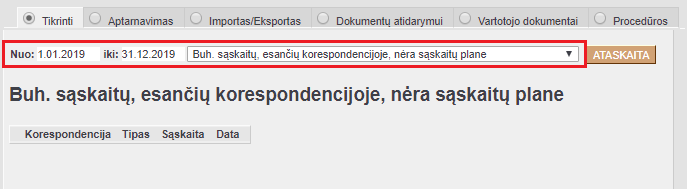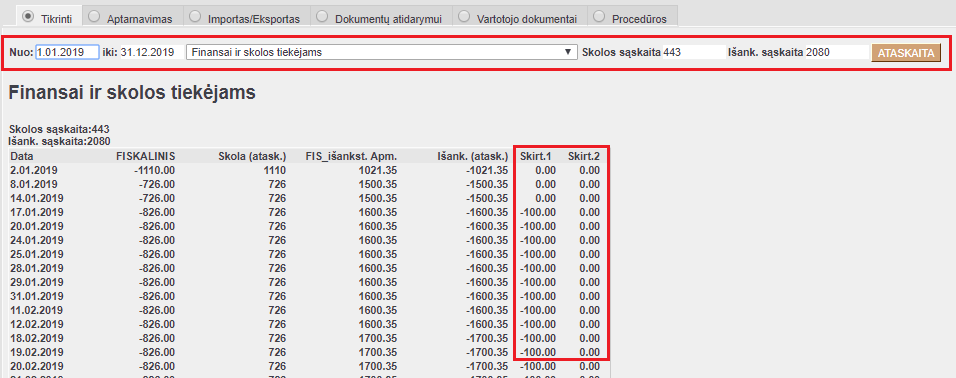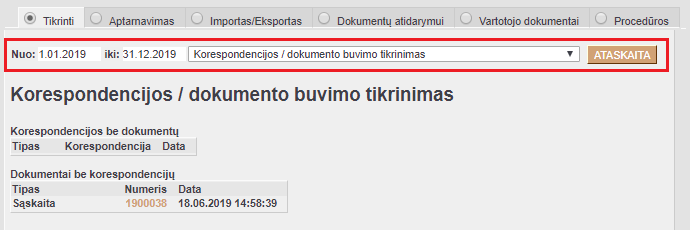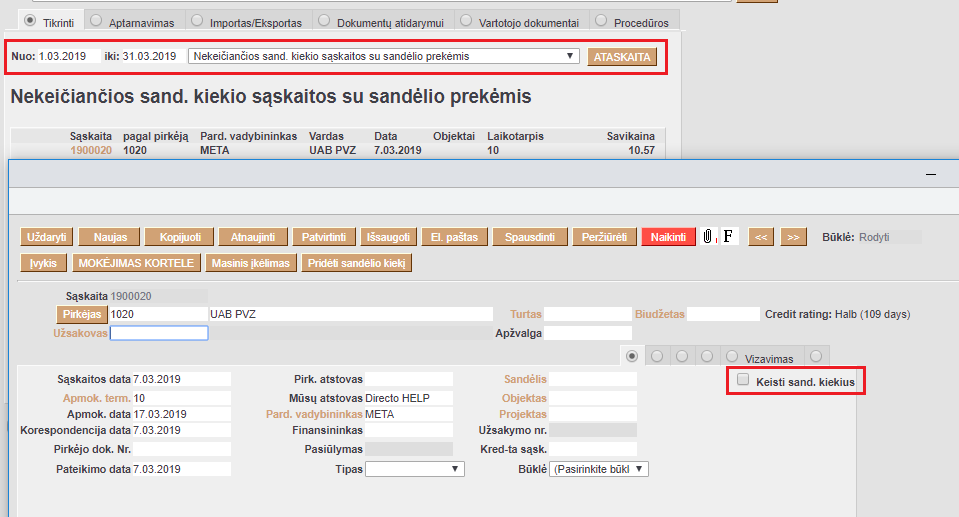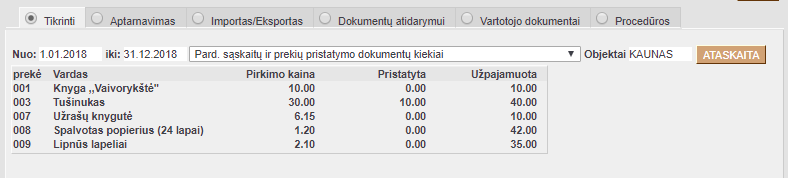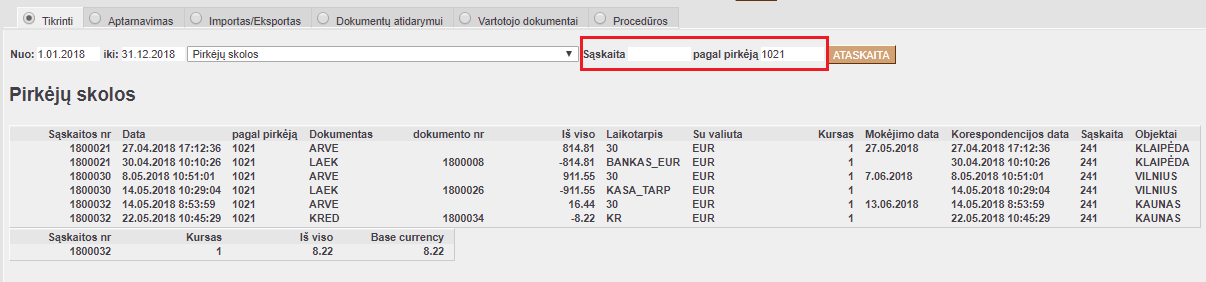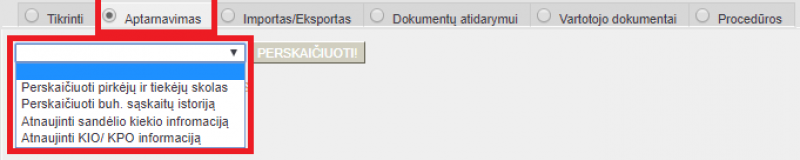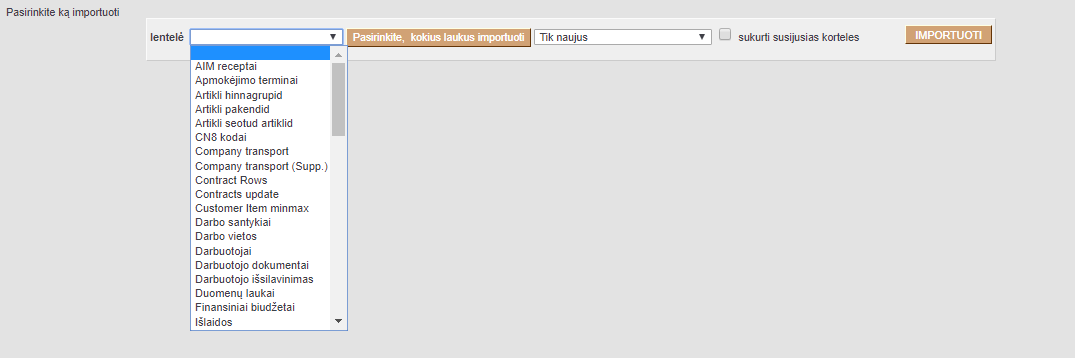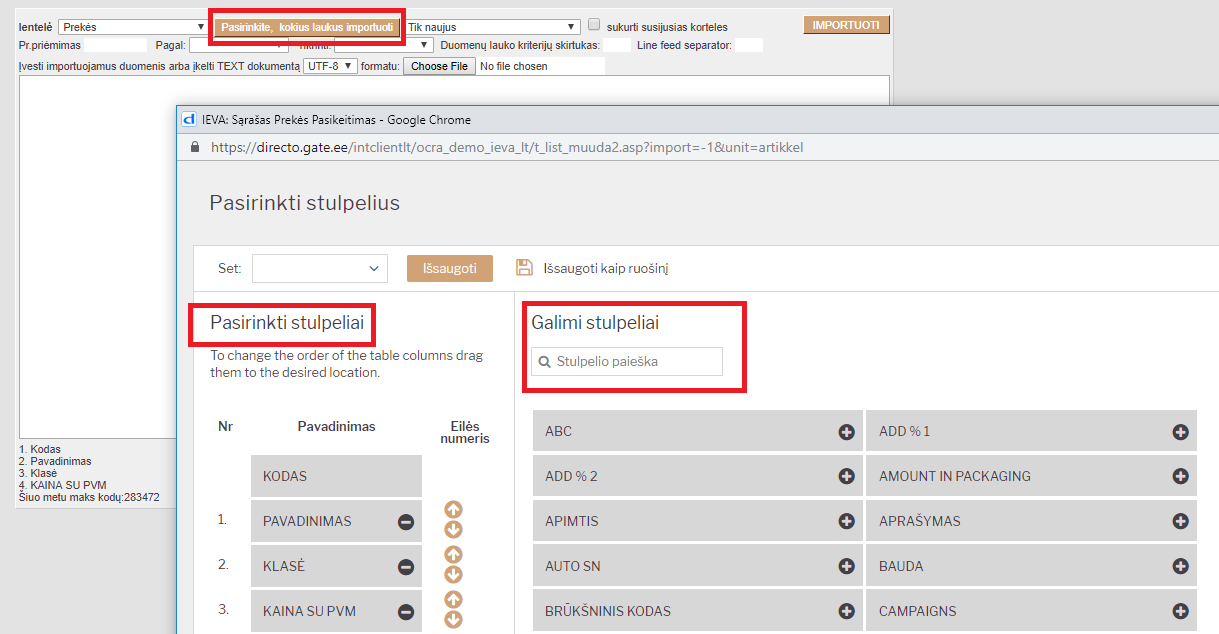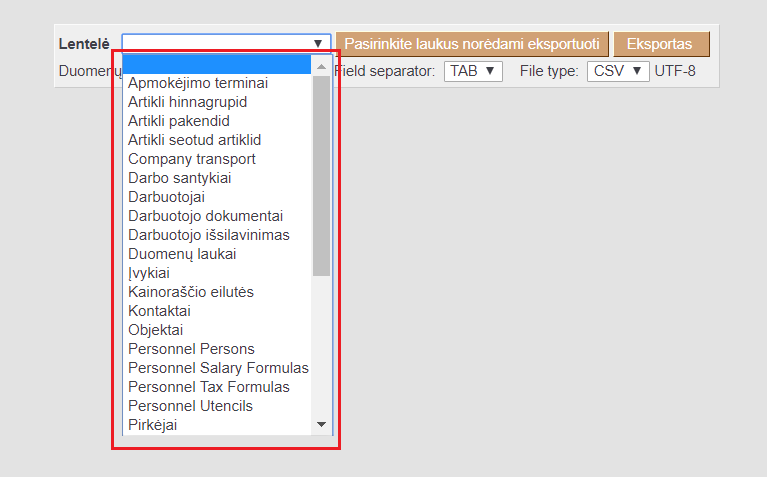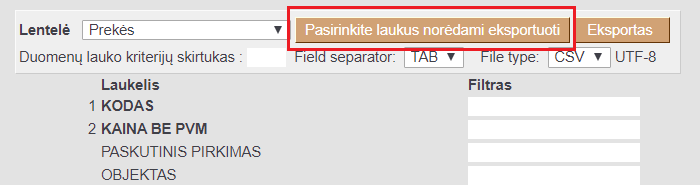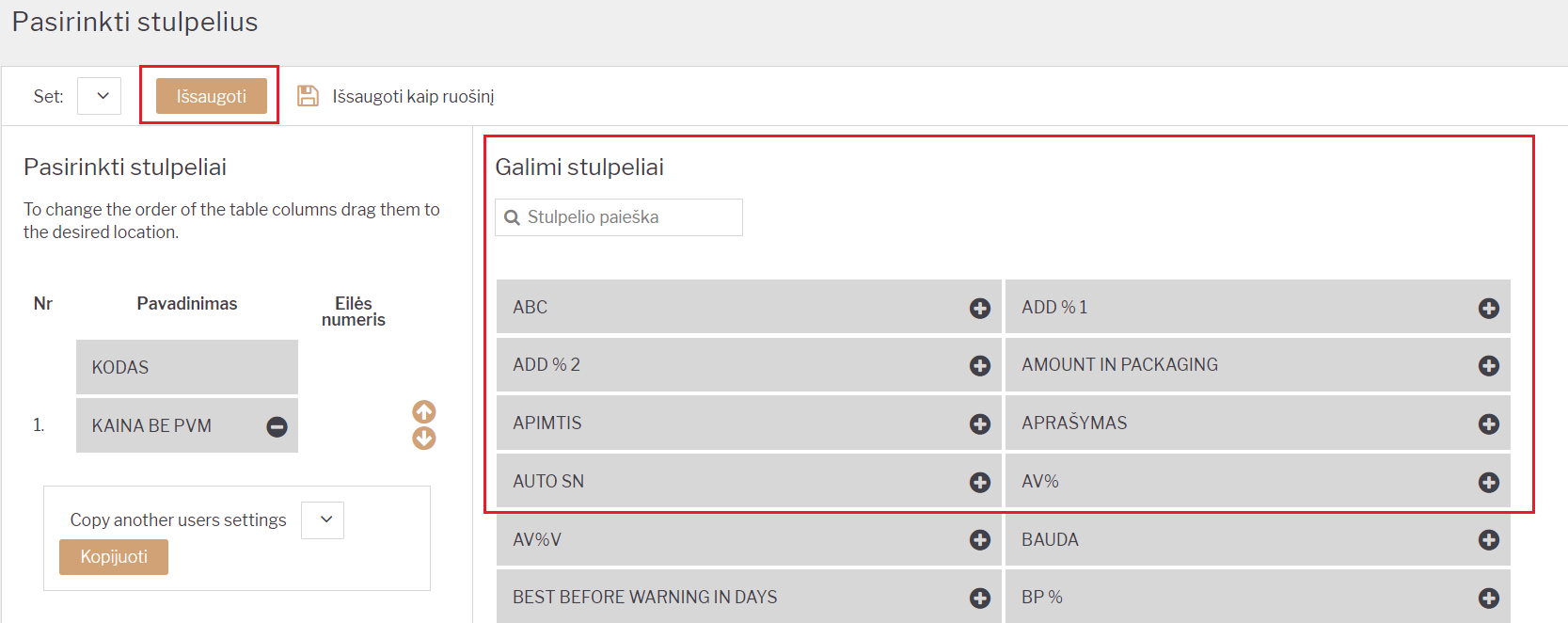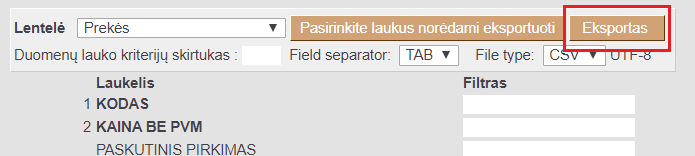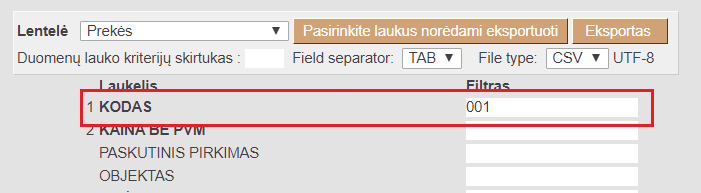Čia yra sena dokumento versija!
Turinys
Aptarnavimo ataskaita
Tikrinimo ataskaitos
Buh. sąskaitų, esančių korespondencijoje, nėra balanse
Programa suteikia galimybę patikrinti tam tikrus duomenis sistemoje. Yra galimybė patikrinti:
Buhalterinių sąskaitų, esančių korespondencijoje, nėra balanse - leidžia pamatyti buhalterines sąskaitas, kurių nėra balanse, bet kurios yra korespondencijose, tam reikia:
- Pasirinkite laikotarpį, kurį tikrinsite;
- Į laukelį Balansas pasirinkti reikšmę TAIP;
- Sąskaitos su sumomis nėra įtrauktos į tam tikrą balansą.
Buhalterinių sąskaitų, esančių korespondencijoje, nėra sąskaitų plane
Ši ataskaita leidžia pamatyti buhalterinės sąskaitas, kurių nėra sąskaitų plane:
- Pasirenkate laikotarpį, kurį tikrinsite;
- Parodys sąskaitas, kurios yra korespondencijose, bet jų nėra sąskaitų plane.
Finansai ir skolos tiekėjams
Finansai ir skolos tiekėjams - leidžia pamatyti skirtumus tarp sintetikos ir analitikos:
- Pasirinkite laikotarpį, kurį tikrinsite;
- Nurodykite skolos bei išankstinių sąskaitas;
Skirt.1 - rodo skolos sąskaitos skirtumus, Skirt.2 - rodo išankstinių skirtumus.
Korespondencijos / dokumento buvimo tikrinimas
Korespondencijos / dokumento buvimo tikrinimas - ši ataskaita randa dokumentus už pasirinktą laikotarpį be korespondencijų bei korespondencijas, kurios neturi dokumentų.
Nekeičiančios sand. kiekio sąskaitos su sandėlio prekėmis
Nekeičiančios sand. kiekio sąskaitos su sandėlio prekėmis - ši ataskaita randa sąskaitas, kuriose nėra varnelės Keisti sand. kiekius, bet yra naudojamos sandėlio prekės.
Pardavimų sąskaitų ir buh. sąskaitų patikrinimas
Pardavimų sąskaitų ir buh. sąskaitų patikrinimas - ši ataskaita leidžia patikrinti už pasirinktą atsiskaitymo laikotarpį mokesčių sąskaitas ir kodus, ataskaitoje taip pat nurodoma sąskaitos pvm suma.
Pardavimų sąskaitų ir prekių pristatymo dokumentų kiekiai
Jeigu norite pamatyti skirtumus tarp pristatyto ir išrašyto kiekio:
- Pasirinkite laikotarpį, kurį tikrinsite;
- Nurodykite objektą;
Matysite pristatytą ir užpajamuotą kiekį.
Pardavimų sąskaitų mėn. ir prekių pristatymo mėn.
Pardavimų sąskaitų mėn. ir prekių pristatymo mėn. - ši ataskaita leidžia rasti užsakymus, kurių pristatymai ir sąskaitos yra skirtingais mėnesiais:
- Pasirinkite laikotarpį, kurį tikrinsite;
- Kur tipas pasirinkite: pagal laiką, pagal susijusią sąskaitą; pagal užsakymą.
Pirkėjų skolos
Pirkėjų skolos - rodo pirkėjų skolas. Pasirenkite:
- Laikotarpį;
- Galima rūšiuoti pagal sąskaitos numerį arba pirkėją.
Pirkėjų skolos: pirkėjų skolų - ši ataskaita leidžia palyginti kliento buhalterinės sąskaitos, pardavimo sąskaitos buhalterinės sąskaitos ir didžiosios knygos sąskaitų sumas. Pirkėjų skolos: pirkėjų skolų ir DK palyginimas - leidžia palyginti pirkėjo klasės sąskaitos skolą su pinigų gavimų suma ir didžiąją knyga.
Tiekėjų skolos
Skolos tiekėjams - ši ataskaita leidžia sutikrinti tiekėjų skolas. Rodo sąskaitos faktūros numerį, tiekėjo kodą, operacijų datas ir sąlygas. Pasirenkate laikotarpį ir vieną arba abu filtrus:
- Konkrečios sąskaitos numerį;
- Tiekėjo kodą.
Dokumentų atidarymas
Tam, kad pakoreguotume patvirtintą dokumentą, reikalingas jo atitvirtinimas arba kitaip - atidarymas.
Aptarnavimo ataskaitos pagalba galime atitvirtinti jau patvirtintus dokumentus (sąskaitas, pinigų gavimus, apmokėjimus, prekių priėmimus, KIO, KPO ir kt.).
Jeigu nori atidaryti dokumentą, eikite FINANSAI → Ataskaitos→ Aptarnavimas→ Dokumentų atidarymas (4 burbuliukas):
- Iš sąrašo pasirinkite, kokį dokumento tipą norite atitvirtinti;
- Šalia esančiame laukelyje įrašykite dokumento numerį;
- Spauskite mygtuką ATIDARYTI;
- Jei dokumentas atitvirtintas sėkmingai, pasirodo mėlynas pranešimas. Į atitvirtintą dokumentą galime tiesiogiai patekti paspaudus ant pranešime esančio dokumento numerio.
Perskaičiavimas
Tam kad sistemoje kaupiami duomenys būtų tiksliausi šiam momentui, daromos perskaičiavimo ataskaitos. Perskaičiavimai atliekami po pakeitimų, turinčių įtakos įmonės buhalterijai.
Eikite: FINANSAI → Ataskaitos → Aptarnavimas → Kortelė „Aptarnavimas“ (antras burbuliukas).
Iš sąrašo pasirenkame po vieną ataskaitą ir spaudžiame mygtuką PERSKAIČIUOTI.
- Perskaičiuoti pirkėjų ir tiekėjų skolas - atnaujinama informacija ataskaitose „Pirkėjo skolos“ ir „Skolos tiekėjams“.
- Perskaičiuoti buh. sąskaitų istoriją - atnaujinama Didžiosios knygos ataskaitos informacija.
- Atnaujinti sandėlio kiekio informaciją - atnaujinama Prekės istorijos, Sandėlio kiekio ataskaitų informacija.
- Atnaujinti KIO/KPO informacija - atnaujinama Kasos knygos ataskaitos informacija.

Valiutų perskaičiavimas
Directo suteikia galimybę automatiškai perskaičiuoti valiutines skolas.
Eikite: FINANSAI → Ataskaitos → Aptarnavimas → Kortelė „Aptarnavimas“ → VALIUTINIŲ SKOLŲ PERSKAIČIAVIMAS

Pildomi laukeliai:
- Data - korespondencijos dokumento data;
- Numeracija - finansinių dokumentų numeracija. 2 kartus paspaudus pelyte, numeraciją galite pasirinkti iš sąrašo;
- Ankstesnis - rodo, kokie skaičiavimai buvo atlikti anksčiau;
- Buh. sąskaitos - buhalterinė skolos sąskaita, kuriai norite atlikti perskaičiavimą. 2 kartus paspaudus pelyte, numeraciją galite pasirinkti iš sąrašo;
- Aprašymas - informacinis laukas. Čia nurodyta informacija atsispindi korespondencijos dokumento aprašymo laukelyje.
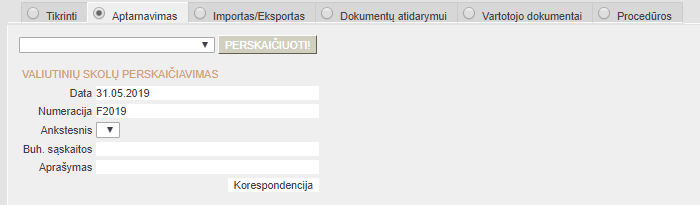
Kai užpildysite laukelius, spauskite mygtuką „Korespondencija“ - susikurs korespondencijos dokumentas ir Didžiojoje Knygoje atsispindės valiutinių skolų perskaičiavimas.
Importas/Eksportas
Importas/Eksportas

Masinis importas: Norėdami patekti į masinio importo modulį IMPORTAS/EKSPORTAS burbuliuke pasirinkite MASINIS IMPORTAS
Čia pradžioje pasirenkame iš sąrašo, ką importuosime.
Dažniausiai importuojami dokumentai Directo sistemoje yra: prekės, pirkėjai, tiekėjai, sąskaitų planas ir k.t.
Pasirinkę, ką importuosime, toliau turime pasirinkti, kokius laukus importuosime – spauskite mygtuką PASIRINKITE, KOKIUS LAUKUS IMPORTUOTI.
Paspaudus mygtuką Pasirinkitte, kokius laukus importuoti atsidaro langas, kuriame reikia susidėlioti atliekamui importui reikalingus laukelius:
- Galimi stulpeliai – iš bendro sąrašo pasirenkate kokie bus importuojami laukeliai.
- Pasirinkiti stulpeliai – iš galimų stulpelių pasirinkimas.
- Spaudžiate mygtuką IŠSAUGOTI.
Šiuos laukus parenkama pagal dokumento esančius laukus, pavyzdyje pavaizduota, kai importuojame prekes. SVARBU! Šiame lange parinktas eiliškumas turi sutapti su Jūsų paruošu exceliu, t.y. excelyje stulpelis turi sutapti su eilės numeriu Directo.
PVZ: Excelyje yra prekė KODAS, PAVADINIMAS, KLASĖ IR KAINA SU PVM
Laukeliai Directo:
SVARBU! Importuojant iš excelio įsitikinkite, kad jame nėra nevartotinų Directo simbolių. Juos galite rasti čia: http://wiki.directo.lt/index.php?title=Nerekomenduotini_simboliai,_%C4%AFvedant_informacij%C4%85
Įsitikinę, kad informacija paruošta kopijuojame duomenų masyvą excelyje su funkcija CTRL + C ir įkeliame į masinio importo langą CRTL + V.
Sukėlę informaciją, pasirinkite kokią operaciją norite atlikti: - Tik naujus – importuojame naujas prekes, kurių sistemoje nėra. - Nepaisyti senų – suimportuos tas prekes, kurių nėra sistemoje, jei excelio sąraše jau bus egzistuojančios jas ignoruos. - Tik senus – atnaujins tik esamas pozicijas pagal kodą. (šiuo atveju Jūsų excelyje turi būti senas prekės kodas ir nauja informacija apie prekę t.y. nauja kaina, pavadinimas ar kt). - Nepaisyti naujų – atnaujins esamas pozicijas, jei excelio sąraše bus naujos pozicijos, jas ignoruos. Laukeliai PAGAL IR TIKRINTI: - Pagal – naudojamas atnaujinant esamas korteles, pavyzdžiui, atnaujinate pirkėjų sąrašą pagal pasirinksite el.paštą, tuomet sistema atnaujins ne pagal pirkėjo kodą, o pagal el.paštą, t.y. sistema ieško kortelės su tokia el.paštu ir atnaujina tą kortelę (importuojant/atnaujinant gali excelyje nebūti stulpelio su pirkėjų kodais, o tiesiog tuščias stulpelis). - Tikrinti – importuojant naujas korteles, tikrina, kad nebūtų dublikatų. Pavyzdžiui, importuojant pirkėjus ir pasirinkus tikrinti el.paštas, jei sistema ras pirkėją su tokiu el.paštu, nesukurs naujo pirkėjo su tokiu el.paštu.
Sukėlę informaciją, pasirinkę laukus ir operaciją spaudžiame mygutką IMPORTUOTI. Jei importas pavyko turėtumėte matyti pranešimą
Jei po importo gaunate pranešimą, kad įkėlimas buvo nesėkmingas, grįžkite ir patikrinkite excelį, iš kurio kopijavote informaciją.
SVARBU! Pradžioje importo pabandykite importuoti vieną eilutę duomenų ir suimportavę patikrinkite ar teisingai sušoko informacija. Jei taip tuomet galite importuoti visą duomenų masyvą.
Masinis eksportas
Masinio eksporto modulis naudojamas išsieksportuoti didžiąją dalį duomenų, pvz. prekės, pirkėjai, tiekėjai, objektai, projektai ir t.t.
Šis modulis skirtas daugiau tam, kas turi didelę duomenų apimtį.
Eksporto modulis yra: FINANSAI → ATASKAITOS → APTARNAVIMAS → IMPORTAS/EKSPORTAS → MASINIS EKSPORTAS.
Paspausdus mygtuką MASINIS EKSPORTAS, Jumsatsidaro lentelė, kurioje galite pasirinkti kokius dokumentus eksportuosite:
Pasirinkus dokumentą, toliau spaudžiate mygtuką PASIRINKITE LAUKUS NORĖDAMI EKSPORTUOTI.
Atisidarius galimų pasirinkti laukelių lentelėje, susidėkite laukelius, kuriuos norėsite išsieksportuoti:
Susidėjus norimus laukelius, spauskite mygtuką EKSPORTAS. Jums susigeneruos failas, su išeksportuota informacija.
Jeigu norite tik vienos prekės informaciją išsieksportuoti, tuomet laukelyje KODAS įrašykite norimą prekės kodą:
Laukelių reikšmės:
- Duomenų lauko kriterijų skirtukas - įrašius „,“, jums išeksportavus duomenis, duomenų laukai bus atskirti kableliu.
- Failo tipas - gali būti CSV arba TEXT formatai.